Outlook- ում ընտրված էլփոստի թեմայից արագ հեռացրեք նախածանցները, ինչպիսիք են FW / RE- ն
Outlook- ի համար նախատեսված գործիքներ
Outlook-ում հաղորդագրություններին պատասխանելիս կամ վերահասցեավորելիս նախածանցներ, ինչպիսիք են «RE' կամ 'FW'-ն ավտոմատ կերպով կավելացվի թեմայի տողի սկզբում: Եթե ցանկանում եք հեռացնել այս կամ որևէ այլ հատուկ նախածանցներ մի քանի ընտրված էլ. նամակներից կամ ընտրված թղթապանակների բոլոր հաղորդագրություններից, Outlook- ի համար նախատեսված գործիքներհեռացնել Առարկայի նախածանց հատկությունը կարող է արդյունավետորեն օգնել ձեզ այս առաջադրանքը հեշտությամբ և արագությամբ իրականացնելու հարցում:
Հեռացրեք նախածանցները, ինչպիսիք են FW / RE- ը, Outlook- ի էլփոստի թեմաներից
Հեռացրեք նախածանցները, ինչպիսիք են FW / RE- ը, Outlook- ի էլփոստի թեմաներից
Ընտրված հաղորդագրություններից կամ ընտրված թղթապանակներից բազմաթիվ նախածանցերը հեռացնելու համար խնդրում ենք կատարել հետևյալ քայլերը.
Ընտրված պանակների էլ.փոստերից հեռացրեք թեմայի նախածանցները.
1: Սեղմեք Կուտոլս > Առարկայի նախածանց, տես նկարի նկարը.

2, Մեջ Հեռացնել թեմայի նախածանցը երկխոսության տուփ, կատարեք հետևյալ գործողությունները.
- ընտրել Թղթապանակներ - ից Դիմել Բաժին;
- Եվ հետո, կտտացրեք Համաձեւել կոճակը բացելու համար Ընտրեք թղթապանակը երկխոսության տուփ;
- Է Ընտրեք թղթապանակը երկխոսության տուփ, ստուգեք այն պանակները, որոնցից ցանկանում եք հեռացնել թեմայի նախածանցները, ենթապանակները ավտոմատ կերպով կընտրվեն, մինչ Ներառել ենթապանակ (ներ) վանդակը նշված է;
- Դրանից հետո ստուգեք Պատասխանել նախածանց (RE :) or Փոխանցել նախածանցը (FW :) RE / FW նախածանցը հեռացնելու համար, միևնույն ժամանակ, կարող եք նաև մուտքագրել նախածանցի հատուկ տեքստ, որը ցանկանում եք հեռացնել ՝ ստուգելով Սովորություն տարբերակ.
 |
 |
 |
3, Վերոնշյալ պարամետրերն ավարտելուց հետո կտտացրեք Ok, և ընտրված թղթապանակների վերնագրի տողում նշված բոլոր նախածանցները միանգամից ջնջվել են, տես նկարի նկարը.

Հեռացրեք թեմայի նախածանցները ընտրված էլ-նամակներից.
Եթե պարզապես անհրաժեշտ է վերացնել թեմայի նախածանցները որոշ ընտրված հաղորդագրություններից, այս հատկությունը նաև կարող է օգնել ձեզ:
1, Նախ, դուք պետք է ընտրեք այն էլ-նամակները, որոնք ցանկանում եք ջնջել թեմայի նախածանցները, ապա կիրառել այս հատկությունը ՝ կտտացնելով Կուտոլս > Առարկայի նախածանց, Տեսեք,

2, Մեջ Հեռացնել թեմայի նախածանցը երկխոսության տուփ, կատարեք հետևյալ գործողությունները.
- Ընտրել Ընտրված հաղորդագրություններ տարբերակը Դիմել Բաժին;
- Ստուգում Պատասխանել նախածանց (RE :) or Փոխանցել նախածանցը (FW :) RE / FW նախածանցը հեռացնելու համար, միևնույն ժամանակ, կարող եք նաև մուտքագրել նախածանցի հատուկ տեքստ, որը ցանկանում եք հեռացնել ՝ ստուգելով Սովորություն տարբերակ.
- Այնուհետեւ կտտացրեք Ok այս երկխոսությունը փակելու կոճակը, և ձեր նշած նախածանցի տեքստը անմիջապես հանվել է ընտրված հաղորդագրության թեմաներից:
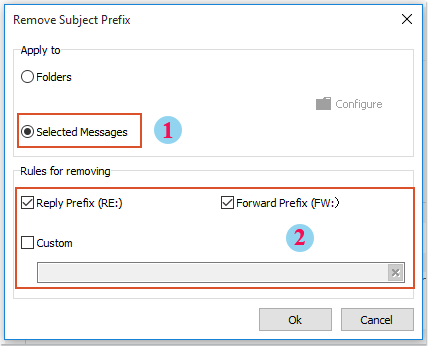
Նշում: Մեջ Սովորություն տեքստային տուփ, կարող է մուտքագրել միայն մեկ նախածանցի տեքստ ՝ մեկ անգամ օգտագործելու համար:
Դեմո. Outlook- ում արագ հեռացրեք նախածանցները, ինչպիսիք են FW / RE, ընտրված էլփոստի թեմաներից
ԱկնարկԱյս տեսանյութում Կուտոլս էջանիշը ավելացվում է կողմից Outlook- ի համար նախատեսված գործիքներ, Եթե դա ձեզ հարկավոր է, խնդրում ենք կտտացնել այստեղ ունենալ 60-օրյա անվճար փորձաշրջան առանց սահմանափակումների:
Գրասենյակի արտադրողականության լավագույն գործիքները
Outlook- ի համար նախատեսված գործիքներ - Ավելի քան 100 հզոր գործառույթ՝ ձեր Outlook-ը լիցքավորելու համար
🤖 AI Փոստի օգնական: Ակնթարթային պրոֆեսիոնալ նամակներ AI մոգությամբ. մեկ սեղմումով հանճարեղ պատասխաններ, կատարյալ հնչերանգներ, բազմալեզու վարպետություն: Փոխակերպեք էլ. փոստը առանց ջանքերի: ...
📧 Email ավտոմատացում: Գրասենյակից դուրս (հասանելի է POP-ի և IMAP-ի համար) / Ժամանակացույց ուղարկել նամակներ / Ավտոմատ CC/BCC էլփոստ ուղարկելիս կանոններով / Ավտոմատ փոխանցում (Ընդլայնված կանոններ) / Ավտոմատ ավելացնել ողջույնները / Ավտոմատ կերպով բաժանել բազմասերիստացող նամակները առանձին հաղորդագրությունների ...
📨 էլեկտրոնային կառավարման: Հեշտությամբ հիշեք նամակները / Արգելափակել խարդախության նամակները ըստ առարկաների և այլոց / Deleteնջել կրկնօրինակ նամակները / Ընդլայնված որոնում / Համախմբել Թղթապանակները ...
📁 Հավելվածներ Pro: Խմբաքանակի պահպանում / Խմբաքանակի անջատում / Խմբաքանակային կոմպրես / Auto Save- ը / Ավտոմատ անջատում / Ավտոմատ սեղմում ...
🌟 Ինտերֆեյս Magic: 😊Ավելի գեղեցիկ և զով էմոջիներ / Բարձրացրեք ձեր Outlook-ի արտադրողականությունը ներդիրներով դիտումների միջոցով / Նվազագույնի հասցնել Outlook-ը փակելու փոխարեն ...
???? Մեկ սեղմումով Հրաշքներ: Պատասխանել բոլորին մուտքային հավելվածներով / Հակաֆիշինգի էլ. նամակներ / 🕘Ցուցադրել ուղարկողի ժամային գոտին ...
👩🏼🤝👩🏻 Կոնտակտներ և օրացույց: Խմբաքանակի ավելացրեք կոնտակտներ ընտրված էլ / Կոնտակտային խումբը բաժանեք առանձին խմբերի / Հեռացնել ծննդյան հիշեցումները ...
Over 100 Նկարագրություն Սպասեք ձեր հետազոտությանը: Սեղմեք այստեղ՝ ավելին բացահայտելու համար:

